Registerkarte Spezial
Auf dieser Registerkarte finden Sie weitere Steuerungsparameter, die inhaltlich keiner zuvor genannten Registerkarte eindeutig zuzuordnen sind. Hierbei handelt es sich um Parameter, die zumeist bei Projektbeginn nach Vorgabe festgelegt werden. Seltene Änderungen erfolgen an dieser Stelle nur nach Absprache mit dem Projektleiter der GFOS.
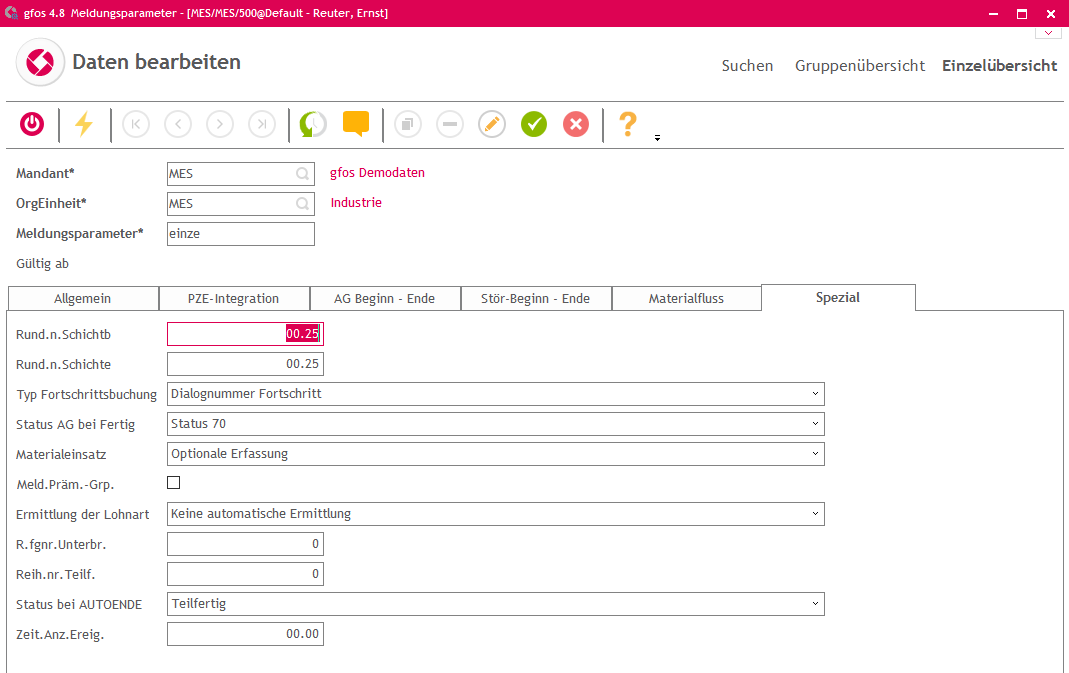
 Rundung nach Schichtbeginn
Rundung nach Schichtbeginn
Die BDE-Meldung, die nach der 1. Kommt-Meldung liegt, wird auf die Kommt-Meldung gerundet, sofern das hier eingestellte Zeitintervall nicht überschritten worden ist.
Mit dieser Einstellung kann vermieden werden, dass es zu Zeitdifferenzen im unteren Minutenbereich zwischen der BDE- und der ZDE kommt.
Je nach Zeitpunkt der Meldung wird alternativ auf die Kommt-Buchung bzw. auf den ersten Splittungssatz (= bewertete Meldung gemäß den Regeln der Zeitwirtschaft) gerundet.
Das folgende Beispiel soll die Rundungsregeln verdeutlichen:
 Rahmenbedingungen Zeitwirtschaft:
Rahmenbedingungen Zeitwirtschaft:
−Die Arbeitszeit beginnt um 06:00 Uhr
−Rundungsregeln gemäß Zeitparameter:
Verspätung ≤ 2 Minuten => Es wird auf 06:00 Uhr gerundet
Verspätung > 2 Minuten => Es wird auf 06:05 Uhr gerundet
 Rahmenbedingungen BDE:
Rahmenbedingungen BDE:
−Parameter Rundung nach Schichtbeginn = 00.25
Daraus ergibt sich folgende Regelung:
 Vor 06:00 Uhr: BDE-Meldung <=> Kommt-Buchung
Vor 06:00 Uhr: BDE-Meldung <=> Kommt-Buchung
Erfasst der Mitarbeiter vor 06:00 Uhr eine BDE-Meldung, wird auf die Kommt-Buchung gerundet, sofern die Differenz der beiden Buchungen ≤ 15 Minuten ist.
 Ab 06:00 Uhr (Arbeitsbeginn): BDE-Meldung <=> Splittungszeit
Ab 06:00 Uhr (Arbeitsbeginn): BDE-Meldung <=> Splittungszeit
Erfasst der Mitarbeiter ab 06:00 Uhr eine BDE-Meldung, wird auf die Splittungszeit gerundet, sofern die Differenz der beiden Buchungen ≤ 15 Minuten ist.
 Liegen BDE-Meldung und Kommt-Buchung bzw. BDE-Meldung und Splittungszeit > 15 Minuten auseinander, erfolgt keine Rundung der BDE-Zeit. Diese bleibt mit Ihrer Erfassungszeit in gfos bestehen.
Liegen BDE-Meldung und Kommt-Buchung bzw. BDE-Meldung und Splittungszeit > 15 Minuten auseinander, erfolgt keine Rundung der BDE-Zeit. Diese bleibt mit Ihrer Erfassungszeit in gfos bestehen.
|
Beispiel Nr. |
Kommt-Buchung |
Splittungszeit |
BDE-Meldung |
Rundung? |
|
1 |
05:40 |
06:00 |
05:42 |
05:40 |
|
2 |
05:40 |
06:00 |
05:58 |
05:58 |
|
3 |
06:01 |
06:00 |
06:05 |
06:00 |
|
4 |
06:01 |
06:00 |
06:19 |
06:19 |
|
5 |
06:03 |
06:05 |
06:04 |
06:05 |
 Beispiel Nr. 1:
Beispiel Nr. 1:
Rundung auf Kommt-Buchung, da BDE-Meldung vor 06:00 Uhr und Differenz Kommt-Buchung/BDE Meldung = 2 Minuten
 Beispiel Nr. 2:
Beispiel Nr. 2:
Keine Rundung auf Kommt-Buchung, da Differenz Kommt-Buchung/BDE Meldung = 18 Minuten und somit größer als das Rundungsintervall (15 Minuten)
 Beispiel Nr. 3:
Beispiel Nr. 3:
Rundung auf Splittungszeit, da BDE-Meldung nach 06:00 Uhr und Differenz Splittungszeit/BDE Meldung = 5 Minuten
 Beispiel Nr. 4:
Beispiel Nr. 4:
Keine Rundung auf Splittungszeit, da Differenz Splittungszeit/BDE Meldung = 19 Minuten und somit größer als das Rundungsintervall (15 Minuten)
 Beispiel Nr. 5:
Beispiel Nr. 5:
Rundung auf Splittungszeit, da BDE-Meldung nach 06:00 Uhr und Differenz Splittungszeit/BDE Meldung = 1 Minute
 Rundung nach Schichtende
Rundung nach Schichtende
Analog zur Rundung nach Schichtbeginn, können Sie an dieser Stelle ebenfalls ein Zeitintervall in Minuten für die Rundung nach Schichtende hinterlegen, innerhalb dessen eine BDE-Abmeldung auf die Geht-Meldung zurückgerundet wird. Dieser Parameter greift nur bei der letzten Meldung eines (logischen) Tages.
 Typ Fortschrittsbuchung
Typ Fortschrittsbuchung
Insbesondere wenn die Produktion bzw. Arbeitsgänge über einen längeren Zeitraum laufen, ist die Information zum Produktionsfortschritt wichtig. Mit diesem Parameter können Sie festlegen, wie die Fortschrittsbuchungen in gfos erfasst werden.
 Dialognummer Fortschritt
Dialognummer Fortschritt
Der Arbeitsgang bleibt angemeldet und es wird ein gesondertes Fortschrittsereignis zur Speicherung eines Mengenfortschrittes erzeugt. Auf diese Weise werden Momentaufnahmen festgehalten.
 AB + AN
AB + AN
Bei jeder Zwischenmeldung wird der Arbeitsgang abgemeldet und anschließend wieder angemeldet.
Bei letzterer Variante ergibt sich direkt bei der Meldung ein Zeit-Mengenbezug, während über die Auswahl Dialognummer Fortschritt erst am Ende ersichtlich ist, in welcher Zeit eine Menge X hergestellt wurde.
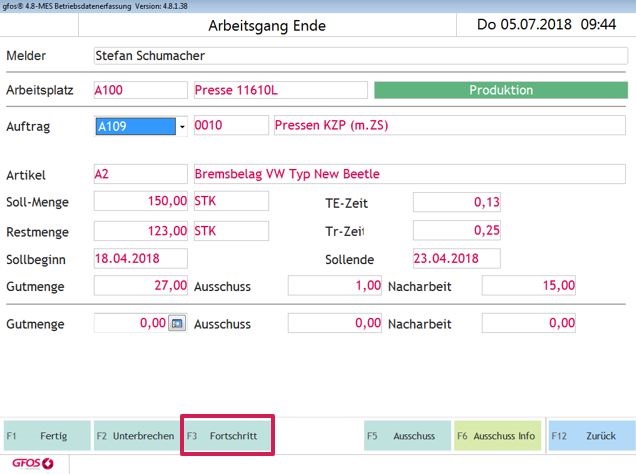
 Status Arbeitsgang fertig
Status Arbeitsgang fertig
Hier wird definiert, auf welchen Status der Arbeitsgang bei einer Fertigmeldung gesetzt werden soll.
 Status 70
Status 70
Der Status 70 ist die klassische Einstellung, die für einen fertigen Arbeitsgang gewählt wird.
 Status 80
Status 80
Ein zusätzlicher Status 80 ist z.B. bei Nutzung einer Funktion Endkontrolle sinnvoll bzw. dann, wenn am Terminal ein Fertig unter Vorbehalt gebucht werden soll und erst durch eine nachgelagerte Stelle die endgültige Fertigbuchung erfolgt.
|
Achtung |
|
Mit dem Status Fertig ist der Arbeitsgang nicht mehr über das Rückmeldesystem bebuchbar! |
 Materialeinsatz
Materialeinsatz
Dieser Parameter ist nicht Bestandteil der Plug&Play-Lösung!
Legen Sie fest, ob bei einer Arbeitsgangmeldung eine Materialeinsatzmeldung geprüft werden soll.
 Keine Prüfung
Keine Prüfung
 Optionale Erfassung
Optionale Erfassung
 Pflicht: Prüfung bei AG-Beginn
Pflicht: Prüfung bei AG-Beginn
Bei der Anmeldung eines Arbeitsgangs mit der Tätigkeit vom Typ Produktion muss eine Materaleinsatzbuchung erfolgt sein.
 Pflicht: Prüfung bei AG-Ende (fertig)
Pflicht: Prüfung bei AG-Ende (fertig)
Spätestens bei Ende eines Arbeitsgangs muss eine Materialeinsatzbuchung erfolgt sein.
 Pflicht: Prüfung bei AG-Beginn und AG-Ende
Pflicht: Prüfung bei AG-Beginn und AG-Ende
 Meldung mit Prämiengruppe
Meldung mit Prämiengruppe
Dieser Parameter ist nicht Bestandteil der Plug&Play-Lösung!
Über diesen Parameter steuern Sie, ob die Prämiengruppe mit erfasst und gespeichert werden soll.
Da der Leistungslohn jedoch nicht Bestandteil der Plug&Play-Lösung ist, wird hier automatisch die DUMMY-Prämiengruppe gewählt, wenn die Checkbox aktiviert wurde. Ist die Checkbox deaktiviert, wird nicht mit der Prämiengruppe gemeldet.
 Ermittlung der Lohnart
Ermittlung der Lohnart
Dieser Parameter ist nicht Bestandteil der Plug&Play-Lösung!
Eine grundlegende Voraussetzung für die Leistungslohnermittlung ist, dass die Lohnart an der Meldung gespeichert wird. Mit diesem Parameter legen Sie fest, nach welchem Regelwerk diese Lohnart ermittelt wird.
 Keine automatische Ermittlung
Keine automatische Ermittlung
Es wird die aktuell im Rückmeldesystem erfasste Lohnart gebucht. Diese Option wird genutzt, wenn die Lohnart manuell erfasst werden oder ein von den folgenden Regelwerken abweichendes Regelwerk genutzt werden soll.
 Über den Arbeitsgang
Über den Arbeitsgang
Die Lohnart wird aus dem aktuell gemeldeten Arbeitsgang ermittelt.
 Über Lohnartenbestimmung Arbeitsgang
Über Lohnartenbestimmung Arbeitsgang
Die Ermittlung der Lohnart erfolgt durch den Zugriff auf die Tabelle Lohartenbestimmung mit der Rückmeldenummer des gemeldeten Arbeitsgangs.
 Über Lohnartenbestimmung Arbeitsplatzart
Über Lohnartenbestimmung Arbeitsplatzart
Die Ermittlung der Lohnart erfolgt durch den Zugriff auf die Tabelle Lohartenbestimmung mit der Arbeitsplatzart des bebuchten Arbeitsplatzes.
 Über Lohnartenbestimmung global
Über Lohnartenbestimmung global
Die Ermittlung der Lohnart erfolgt durch den Zugriff auf die Tabelle Lohartenbestimmung ohne ein weiteres einschränkendes Merkmal.
|
|
Hinweis |
|
Der Zugriff auf die Tabelle Lohnartenbestimmung (BLOAERM) erfolgt immer mit der Einschränkung über die Entlohnungsform. Diese wird aus dem Buchungsschlüssel ermittelt (BBUCH.ILOHNTYP). Über die Beschäftigungsart der Person (PERS.IBBESART) wird bestimmt, welches Feld aus dem ermittelten Datensatz relevant ist („SLOHNxx“, wobei xx = IBBESART). |
 Reihenfolgenummer Unterbrechung
Reihenfolgenummer Unterbrechung
Über die Reihenfolgenummer findet eine Sortierung des geplanten Auftragsvorrats am Arbeitsplatz statt. Die Reihenfolgenummer wird, wenn das gfos-Modul Fertigungssteuerung im Einsatz ist, durch die Reihenfolgeplanung in der grafischen Plantafel bzw. in der manuellen Zuteilung festgelegt.
Über den Parameter Reihenfolgenummer Unterbrechung wird festgelegt, welche Reihenfolgenummer ein Arbeitsgang bei Unterbrechung erhält.
|
Beispiel: Reihenfolgenummer Unterbrechung |
|
Reihenfolgenummer Unterbrechung = 0 => Arbeitsgang steht oben Reihenfolgenummer Unterbrechung = 99 => Arbeitsgang steht am Ende |
 Reihenfolgenummer Teilfertig
Reihenfolgenummer Teilfertig
Über die Reihenfolgenummer findet eine Sortierung des geplanten Auftragsvorrats am Arbeitsplatz statt. Die Reihenfolgenummer wird, wenn das gfos-Modul Fertigungssteuerung im Einsatz ist, durch die Reihenfolgeplanung in der grafischen Plantafel bzw. in der manuellen Zuteilung festgelegt.
Über den Parameter Reihenfolgenummer Teilfertig wird festgelegt, welche Reihenfolgenummer ein Arbeitsgang bei Teilfertigmeldung erhält.
|
Beispiel: Reihenfolgenummer Teilfertig |
|
Reihenfolgenummer Unterbrechung = 0 => Arbeitsgang steht oben Reihenfolgenummer Unterbrechung = 99 => Arbeitsgang steht am Ende |
 Status bei AUTOENDE
Status bei AUTOENDE
Für den Fall, dass ein angemeldeter Arbeitsgang durch eine automatische Buchung unterbrochen wird und der Status im Dialog nicht erfasst werden kann, legen Sie mit diesem Parameter fest, welchen Status der Arbeitsgang erhält.
 Teilfertig
Teilfertig
 Unterbrechen
Unterbrechen
 Zeitraum Anzeige Ereignisse
Zeitraum Anzeige Ereignisse
Die Mitarbeiter können mit gfos neben Störungen auch sogenannte Ereignisse bzw. Hinweise erfassen. In diesem Parameter legen Sie den Zeitraum für die Anzeige dieser Ereignisse fest.
|
Beispiel: Anzeige Ereignisse |
|
Eingabe 08.00 => Die Ereignisse der letzten 8 Stunden werden angezeigt. |